Cách mở Spotlight trên MacBook: 6 mẹo tìm nhanh như lập trình viên
Cách mở Spotlight trên MacBook: 6 mẹo tìm file, app, web nhanh như lập trình viên chuyên nghiệp.

Nếu bạn muốn tăng tốc quy trình làm việc, tìm kiếm thông tin hay thực hiện các phép tính phức tạp chỉ trong tích tắc, bài viết này Điện máy Htech sẽ hướng dẫn bạn cách mở Spotlight trên MacBook đúng chuẩn và 6 mẹo tìm nhanh như một lập trình viên chuyên nghiệp. Chúng ta sẽ cùng khám phá những tính năng ẩn, cách tùy chỉnh Spotlight theo thói quen cá nhân và những phím tắt thần thánh giúp bạn làm chủ công cụ này, biến MacBook của bạn thành một cỗ máy làm việc hiệu quả hơn bao giờ hết.
Cách mở Spotlight trên MacBook đúng chuẩn
Cách mở Spotlight trên MacBook là thao tác cơ bản đầu tiên để bắt đầu khai thác sức mạnh của công cụ tìm kiếm đa năng này. Có hai phương pháp chính để kích hoạt Spotlight:
Sử dụng phím tắt (Cách nhanh nhất và chuyên nghiệp nhất):
Đây là phương pháp được khuyến nghị và sử dụng rộng rãi bởi những người dùng MacBook thành thạo.
Nhấn tổ hợp phím Command (⌘) + Phím cách (Space bar).
Ngay lập tức, một thanh tìm kiếm nhỏ sẽ xuất hiện ở giữa màn hình của bạn. Đây là giao diện của Spotlight.
Lưu ý: Nếu bạn đã tùy chỉnh phím tắt này cho một chức năng khác hoặc đang sử dụng một bố cục bàn phím đặc biệt, bạn có thể cần kiểm tra lại cài đặt phím tắt trong System Settings (Cài đặt hệ thống) > Keyboard (Bàn phím) > Keyboard Shortcuts (Phím tắt bàn phím) > Spotlight.
Sử dụng biểu tượng Spotlight trên thanh Menu Bar:
Ở góc trên cùng bên phải của màn hình MacBook, trên thanh Menu Bar, bạn sẽ thấy một biểu tượng hình kính lúp.
Nhấp chuột vào biểu tượng này.
Thanh tìm kiếm Spotlight cũng sẽ xuất hiện.
Mẹo: Mặc dù cả hai cách đều mở Spotlight, nhưng việc sử dụng phím tắt Command (⌘) + Phím cách nhanh hơn rất nhiều và giúp bạn giữ tay trên bàn phím, tăng tốc độ làm việc. Đây là phím tắt tìm kiếm trên MacBook mà mọi người dùng nên ghi nhớ.
Sau khi mở Spotlight, bạn có thể bắt đầu gõ từ khóa tìm kiếm hoặc câu lệnh vào thanh tìm kiếm. Spotlight sẽ hiển thị kết quả ngay lập tức khi bạn gõ, giúp bạn tìm thấy thông tin mình cần một cách nhanh chóng.
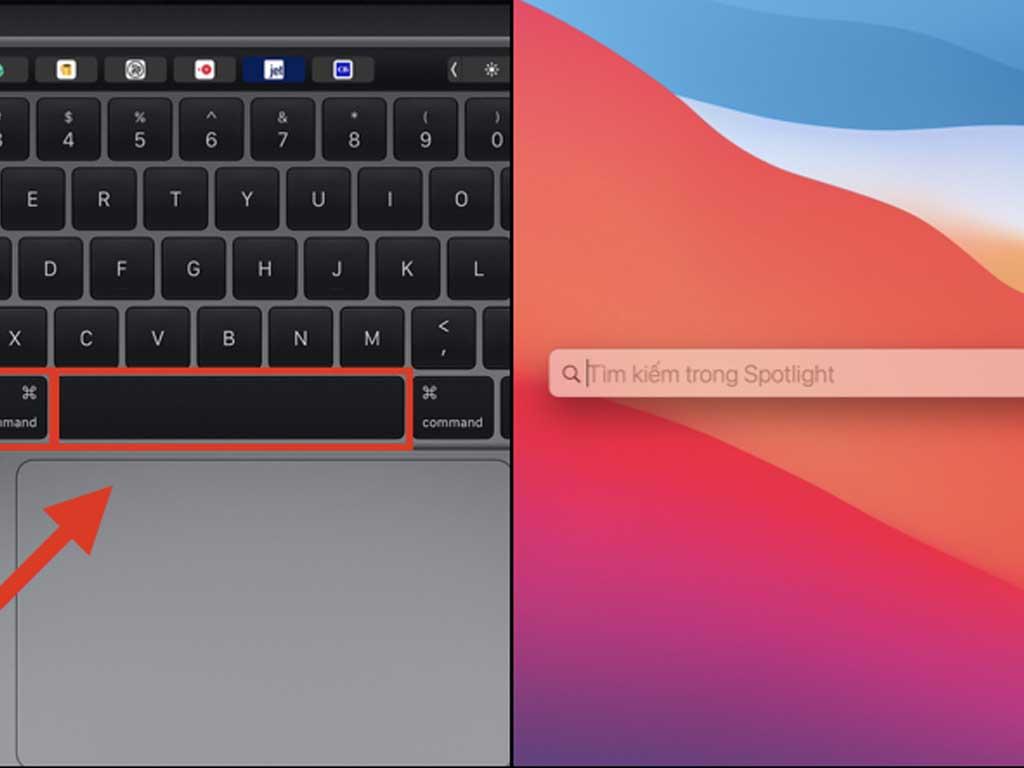
Tìm file trong tích tắc với Spotlight
Một trong những công dụng cơ bản và được sử dụng nhiều nhất của Spotlight là tìm kiếm file trên MacBook. Với khả năng lập chỉ mục mạnh mẽ, Spotlight giúp bạn tìm thấy bất kỳ tài liệu, hình ảnh, video hay ứng dụng nào trong tích tắc, không cần phải duyệt qua các thư mục một cách thủ công.
Tìm kiếm theo tên file hoặc một phần tên:
Cách thực hiện: Mở Spotlight (Command (⌘) + Phím cách) và bắt đầu gõ tên file bạn muốn tìm.
Ví dụ: Nếu bạn đang tìm một tài liệu Word có tên "Báo cáo tài chính quý 3", chỉ cần gõ "bao cao tai chinh" hoặc thậm chí "báo cáo". Spotlight sẽ hiển thị các file khớp ngay lập tức.
Mẹo: Bạn không cần gõ đầy đủ tên file. Spotlight sẽ gợi ý các kết quả phù hợp nhất khi bạn gõ từng ký tự.
Tìm kiếm theo loại file:
Cách thực hiện: Gõ tên file kèm theo loại file.
Ví dụ:
Để tìm tất cả các tài liệu PDF chứa từ "hợp đồng", gõ:
hợp đồng .pdfhoặchợp đồng type:pdf.Để tìm các hình ảnh chứa từ "du lịch", gõ:
du lịch type:imagehoặcdu lịch .jpg.Để tìm các file Excel, gõ:
type:spreadsheethoặctype:excel.Để tìm các file trình chiếu (PowerPoint, Keynote), gõ:
type:presentation.
Lợi ích: Giúp thu hẹp kết quả tìm kiếm, đặc biệt khi bạn có nhiều file với tên tương tự nhưng khác định dạng.
Tìm kiếm theo nội dung file:
Cách thực hiện: Gõ từ khóa mà bạn biết có trong nội dung của file. Spotlight không chỉ tìm kiếm theo tên mà còn quét cả nội dung bên trong các loại file phổ biến như tài liệu Word, PDF, Excel, Pages, Keynote, TextEdit...
Ví dụ: Nếu bạn nhớ có một đoạn văn bản "khách hàng tiềm năng" trong một tài liệu nào đó, chỉ cần gõ
khách hàng tiềm năng. Spotlight sẽ liệt kê các file có chứa cụm từ này.Lợi ích: Cực kỳ hữu ích khi bạn không nhớ tên file nhưng nhớ được một phần nội dung của nó.
Tìm kiếm theo ngày tạo/sửa đổi:
Cách thực hiện: Gõ từ khóa tìm kiếm kèm theo các cụm từ liên quan đến thời gian.
Ví dụ:
báo cáo hôm nay(report today)ảnh tuần trước(photo last week)tài liệu tháng 10(document October)
Lợi ích: Giúp tìm kiếm các file mới tạo hoặc chỉnh sửa gần đây.
Mở file trực tiếp từ Spotlight:
Khi bạn thấy file mình cần trong danh sách kết quả, chỉ cần nhấn phím Enter (Return) để mở file đó bằng ứng dụng mặc định.
Hoặc dùng các phím mũi tên lên/xuống để di chuyển giữa các kết quả và nhấn Enter.
Hiển thị đường dẫn file:
Để xem file đó nằm ở đâu trong hệ thống, di chuyển chuột đến file trong danh sách kết quả, sau đó nhấn giữ phím Command (⌘). Đường dẫn đầy đủ của file sẽ hiển thị ở cuối cửa sổ Spotlight.
Bạn cũng có thể kéo và thả file từ Spotlight ra màn hình nền hoặc vào một thư mục khác.
Với những mẹo này, việc tìm file trên MacBook của bạn sẽ trở nên nhanh chóng và hiệu quả hơn rất nhiều, giúp bạn tiết kiệm thời gian và tăng năng suất làm việc.
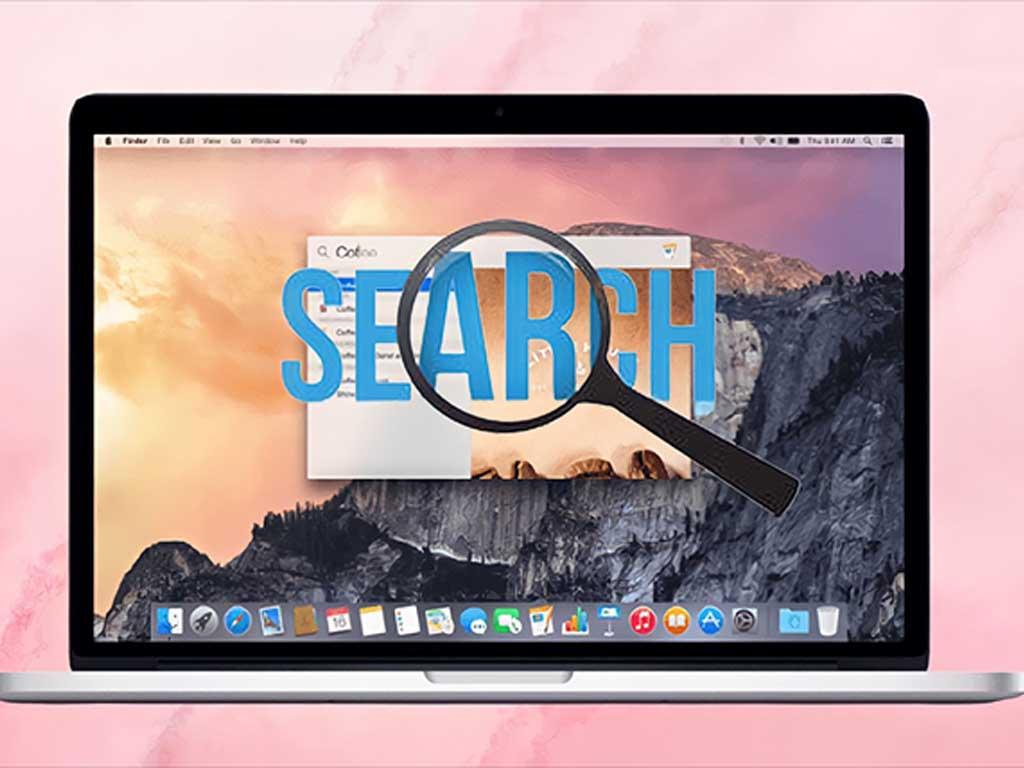
Spotlight có thể làm gì ngoài tìm kiếm?
Spotlight không chỉ là công cụ tìm kiếm file mà còn là một trợ lý đa năng, có thể thực hiện nhiều tác vụ khác nhau mà không cần mở các ứng dụng riêng biệt. Dưới đây là những tính năng bất ngờ của Spotlight:
Thực hiện các phép tính nhanh:
Cách thực hiện: Mở Spotlight và gõ trực tiếp phép tính bạn muốn.
Ví dụ:
Gõ
1500 * 2.5để nhân.Gõ
(25 + 75) / 2để tính trung bình.Gõ
sqrt(81)để tính căn bậc hai.
Lợi ích: Tiện lợi hơn nhiều so với việc mở ứng dụng Máy tính (Calculator) cho những phép tính đơn giản.
Chuyển đổi đơn vị và tiền tệ:
Cách thực hiện: Gõ giá trị và đơn vị bạn muốn chuyển đổi.
Ví dụ:
Gõ
10 usd to vndđể chuyển đổi đô la Mỹ sang Việt Nam Đồng.Gõ
10 km to milesđể chuyển đổi ki-lô-mét sang dặm.Gõ
100 cm to inchesđể chuyển đổi centimet sang inch.Gõ
100 kg to lbsđể chuyển đổi kilogram sang pound.
Lợi ích: Cực kỳ hữu ích khi bạn cần nhanh chóng kiểm tra tỷ giá hoặc chuyển đổi các đơn vị đo lường khác nhau.
Tra cứu định nghĩa từ điển:
Cách thực hiện: Gõ từ bạn muốn tra cứu.
Ví dụ: Gõ
định nghĩa công nghệhoặcdefine technology.Lợi ích: Spotlight sẽ hiển thị định nghĩa từ điển ngay trong cửa sổ kết quả, giúp bạn nhanh chóng hiểu nghĩa của từ mà không cần mở trình duyệt web.
Tìm kiếm thông tin trên web:
Cách thực hiện: Gõ câu hỏi hoặc từ khóa bạn muốn tìm kiếm trên internet.
Ví dụ: Gõ
thời tiết Hà Nộihoặctin tức hôm nay.Lợi ích: Spotlight sẽ hiển thị các kết quả từ web, tin tức, bản đồ, phim ảnh, và thậm chí là thông tin về các địa điểm gần bạn. Bạn có thể nhấp vào kết quả để mở trong trình duyệt Safari.
Mở ứng dụng nhanh chóng:
Cách thực hiện: Gõ tên ứng dụng bạn muốn mở.
Ví dụ: Gõ
SafarihoặcPages.Lợi ích: Nhanh hơn nhiều so với việc tìm biểu tượng ứng dụng trên Dock hoặc trong thư mục Ứng dụng. Đây là một trong những cách mở Spotlight trên MacBook được dùng để tăng tốc độ làm việc.
Thực hiện các lệnh hệ thống cơ bản:
Cách thực hiện: Gõ tên lệnh hoặc cài đặt bạn muốn truy cập.
Ví dụ:
Gõ
System Settingsđể mở Cài đặt hệ thống.Gõ
Restartđể khởi động lại máy.Gõ
Sleepđể đưa máy vào chế độ ngủ.
Lợi ích: Giúp bạn nhanh chóng truy cập các cài đặt hoặc thực hiện các tác vụ hệ thống mà không cần điều hướng qua nhiều menu.
Với những khả năng đa dạng này, Spotlight thực sự là một công cụ mạnh mẽ giúp bạn làm việc hiệu quả hơn trên MacBook, biến những tác vụ phức tạp thành những cú gõ phím đơn giản.

Tùy chỉnh Spotlight theo thói quen cá nhân
Để Spotlight thực sự trở thành công cụ đắc lực, việc tùy chỉnh nó theo thói quen và nhu cầu cá nhân là rất quan trọng. Bạn có thể kiểm soát những gì Spotlight tìm kiếm và hiển thị, giúp kết quả tìm kiếm trở nên gọn gàng và phù hợp hơn với bạn.
Cách truy cập cài đặt Spotlight:
Mở System Settings (Cài đặt hệ thống).
Trong thanh bên, cuộn xuống và nhấp vào Siri & Spotlight.
Các tùy chỉnh quan trọng:
Kết quả tìm kiếm (Search Results):
Đây là phần quan trọng nhất. Bạn sẽ thấy một danh sách dài các danh mục (ví dụ: Ứng dụng, Tài liệu, Hình ảnh, Tin nhắn, Mail, Lịch, Gợi ý Siri, Web...).
Cách tùy chỉnh: Bỏ chọn các danh mục mà bạn không muốn Spotlight tìm kiếm hoặc hiển thị kết quả.
Ví dụ:
Nếu bạn không muốn Spotlight hiển thị kết quả từ Mail hoặc Tin nhắn vì lý do bảo mật hoặc muốn giữ sự riêng tư, hãy bỏ chọn các mục đó.
Nếu bạn chỉ muốn Spotlight tìm kiếm file và ứng dụng, hãy bỏ chọn tất cả các mục khác.
Lợi ích: Giúp loại bỏ các kết quả không liên quan, làm cho danh sách kết quả gọn gàng hơn và tăng tốc độ tìm kiếm.
Quyền riêng tư (Privacy):
Nếu có những thư mục hoặc ổ đĩa mà bạn không muốn Spotlight lập chỉ mục (ví dụ: các thư mục chứa dữ liệu nhạy cảm hoặc các ổ đĩa sao lưu lớn), bạn có thể thêm chúng vào danh sách loại trừ.
Cách tùy chỉnh: Nhấp vào nút + ở dưới cùng của cửa sổ và chọn thư mục hoặc ổ đĩa bạn muốn loại trừ.
Lợi ích: Bảo vệ quyền riêng tư và có thể cải thiện hiệu suất tìm kiếm bằng cách giảm lượng dữ liệu mà Spotlight phải quét.
Phím tắt Spotlight (Spotlight Shortcut):
Mặc định, cách mở Spotlight trên MacBook là Command (⌘) + Phím cách. Tuy nhiên, nếu bạn muốn thay đổi phím tắt này (ví dụ: nếu nó bị trùng với một phím tắt khác mà bạn thường dùng), bạn có thể thay đổi tại đây.
Cách tùy chỉnh: Nhấp vào Keyboard Shortcuts (Phím tắt bàn phím), sau đó chọn Spotlight ở thanh bên. Bạn có thể thay đổi phím tắt cho "Show Spotlight Search" và "Show Finder search window".
Lợi ích: Đảm bảo phím tắt Spotlight phù hợp nhất với thói quen sử dụng của bạn.
Mẹo:
Thường xuyên xem lại cài đặt: Thói quen sử dụng của bạn có thể thay đổi theo thời gian, vì vậy hãy định kỳ xem lại cài đặt Spotlight để đảm bảo nó vẫn tối ưu cho nhu cầu hiện tại.
Cân bằng giữa tiện ích và quyền riêng tư: Quyết định những gì Spotlight được phép tìm kiếm dựa trên sự cân bằng giữa tiện ích bạn muốn có và mức độ riêng tư bạn mong muốn.
Việc tùy chỉnh Spotlight giúp nó hoạt động hiệu quả hơn, mang lại trải nghiệm tìm kiếm cá nhân hóa và tiện lợi hơn trên MacBook của bạn.

Những mẹo ẩn ít ai biết của Spotlight
Ngoài các tính năng cơ bản và nâng cao, Spotlight còn có một số mẹo ẩn mà không phải ai cũng biết, giúp bạn khai thác tối đa công cụ này và làm việc nhanh hơn nữa.
Kéo thả file trực tiếp từ Spotlight:
Bạn có thể kéo một file từ danh sách kết quả của Spotlight và thả nó vào một thư mục khác, vào một ứng dụng để mở, hoặc thậm chí vào cửa sổ email để đính kèm.
Cách thực hiện: Tìm file bạn muốn, sau đó nhấp và giữ chuột vào file đó trong danh sách kết quả, kéo ra ngoài và thả vào vị trí mong muốn.
Lợi ích: Tiết kiệm thời gian, không cần phải mở Finder để tìm và kéo file.
Xem trước nội dung file nhanh chóng:
Khi bạn di chuyển chuột qua một file trong danh sách kết quả, Spotlight sẽ hiển thị một bản xem trước nội dung của file đó ở bên phải. Điều này áp dụng cho tài liệu, hình ảnh, video, PDF, v.v.
Lợi ích: Giúp bạn xác định đúng file mà không cần phải mở ứng dụng.
Thực hiện các phép tính phức tạp và chuyển đổi nâng cao:
Spotlight có thể xử lý các phép tính khoa học (sin, cos, log, pi...) và chuyển đổi các đơn vị phức tạp hơn.
Ví dụ:
Gõ
sin(45)Gõ
100 fahrenheit to celsiusGõ
1 gigabyte to megabytes
Lợi ích: Biến Spotlight thành một máy tính khoa học và công cụ chuyển đổi đa năng ngay lập tức.
Tìm kiếm theo ngày cụ thể hoặc khoảng thời gian:
Bạn có thể tìm kiếm file được tạo hoặc sửa đổi vào một ngày cụ thể hoặc trong một khoảng thời gian.
Ví dụ:
tài liệu created:2024-07-27ảnh modified:last monthbáo cáo date:this year
Lợi ích: Cực kỳ hữu ích khi bạn cần tìm các file liên quan đến một mốc thời gian cụ thể.
Mở cửa sổ Finder với kết quả tìm kiếm:
Nếu bạn muốn xem tất cả các kết quả tìm kiếm trong một cửa sổ Finder để có thể thao tác dễ dàng hơn (ví dụ: sắp xếp, xóa, di chuyển nhiều file), bạn có thể làm điều này.
Cách thực hiện: Sau khi gõ từ khóa tìm kiếm trong Spotlight, cuộn xuống cuối danh sách kết quả và nhấp vào Show all in Finder... (Hiển thị tất cả trong Finder...).
Lợi ích: Cung cấp giao diện quản lý file quen thuộc của Finder với các kết quả đã được lọc bởi Spotlight.
Tùy chỉnh thứ tự kết quả hiển thị:
Bạn có thể thay đổi thứ tự ưu tiên của các loại kết quả mà Spotlight hiển thị.
Cách thực hiện: Vào System Settings (Cài đặt hệ thống) > Siri & Spotlight. Trong phần "Search Results", bạn có thể kéo và thả các danh mục để thay đổi thứ tự hiển thị của chúng trong Spotlight.
Lợi ích: Đảm bảo các loại kết quả bạn thường xuyên tìm kiếm nhất sẽ xuất hiện ở đầu danh sách.
Những mẹo ẩn này biến Spotlight thành một công cụ mạnh mẽ hơn nữa, giúp bạn làm việc trên MacBook hiệu quả và nhanh chóng như một lập trình viên chuyên nghiệp.
